win7电脑自动断网怎么办
网络是上网的灵魂,顾名思义,网络的正常连接是非常重要的,当我是使用电脑的时候自动断网是不是很让人心烦,特别是在进行游戏的时候,更加抓狂了,不知道读者朋友有没有遇到win7电脑自动断网的问题,那么win7电脑自动断网怎么办,怎么解决win7系统自动断网吗?
以下是小编提供的win7电脑自动断网解决方法:
1、在win7系统的桌面使用鼠标右键点网络,点击“网络和共享中心”打开;
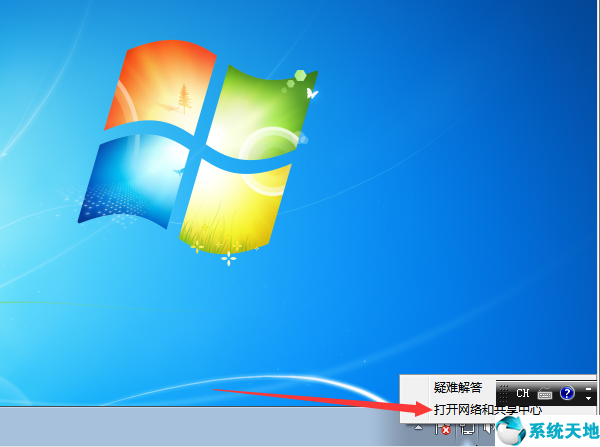
2、在“网络和共享中心”的左侧点击“更改适配器设置”选项;
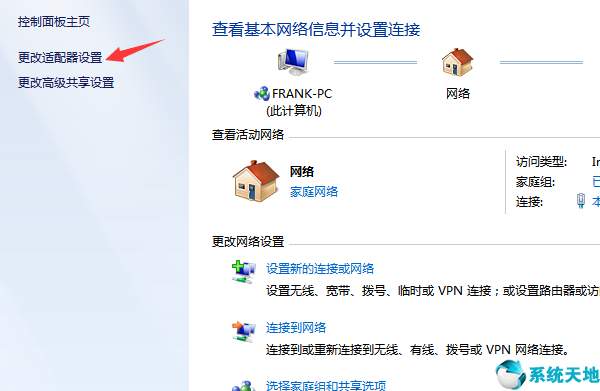
3、然后在系统的“更改适配器设置”界面中点击“连接”进入“属性”;
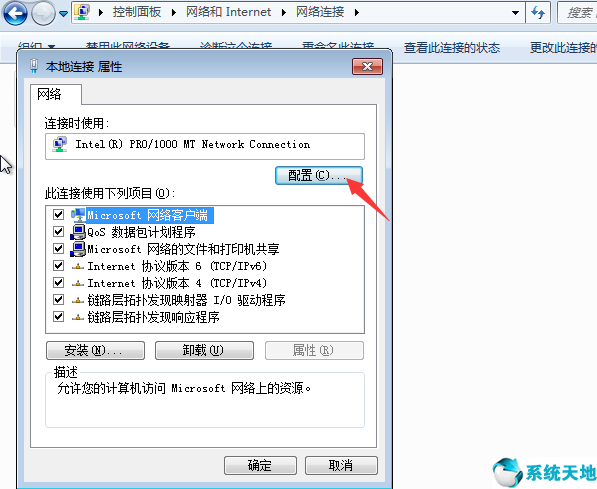
4、在“属性”的“网络”选项卡中点击“配置”,然后点击“电源管理”项目下的“允许计算机关闭此设备以节约电源”进行取消,那么win7系统的自动断网就不会再出现了。
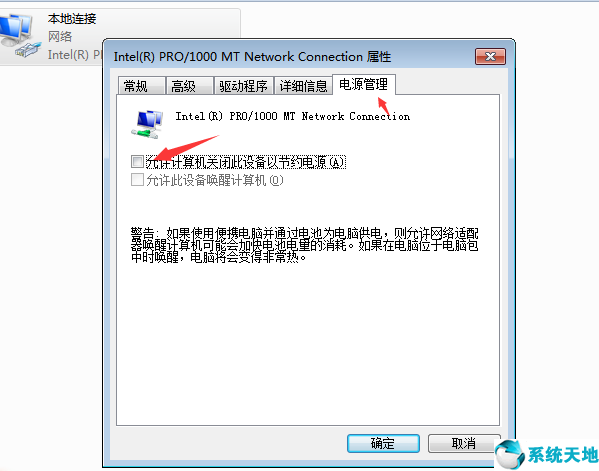
以上就是小编带来的win7电脑自动断网怎么办全部内容,希望可以提供帮助。








 苏公网安备32032202000432
苏公网安备32032202000432